Jak skonfigurować tunel SSH z Kitty
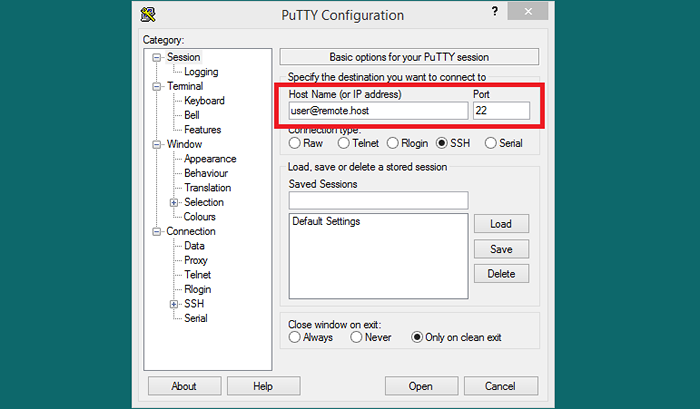
- 3547
- 354
- Igor Madej
Putty to przyjazny dla użytkownika klient SSH dla systemu Windows. Większość użytkowników systemu Linux jest świadoma i używa do łączenia zdalnego systemu z serwerem SSH SSH.
Zapewnia również opcję utworzenia tunelu SSH w celu zapewnienia dostępu do zasobów w ramach zaufanej sieci wewnętrznej. Za pomocą tunelu SSH można uzyskać dostęp do zasobów dostępnych w innych portach, które nie są bezpośrednio dostępne z systemu. Po przesłaniu portu LocalHost do słuchania portu w zdalnej sieci, możesz bezpośrednio uzyskać dostęp do usługi zdalnej, uzyskując dostęp do skonfigurowanego portu z LocalHostem.
Tunel zapewnia przekazanie portów z obu stron. Pierwsza opcja pokazuje opcję przekazania lokalnego portu do zdalnej sieci, aby uzyskać dostęp do zasobów. Możesz także odwrócić zasoby procesu i dostępu do systemu lokalnego z zdalnego urządzenia.
Lokalne przekazywanie portów za pomocą Putty
Możesz skonfigurować lokalne tunelowanie SSH za pomocą następujących kroków:
- Rozpocznij aplikację Petty na swoim pulpicie. W oknach sesji wprowadź nazwę hosta lub adres IP i numer portu docelowego serwera SSH. Upewnij się, że typ połączenia jest ustawiony na SSH.
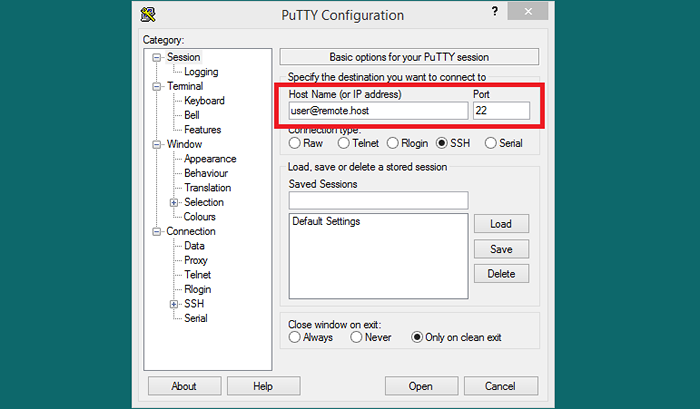
Dodaj nazwę hosta serwera SSH, którego chcesz uzyskać zdalnie.
- Na lewym pasku bocznym pod Kategoria opcje. Przejść do Połączenie >> Ssh >> Tunele.
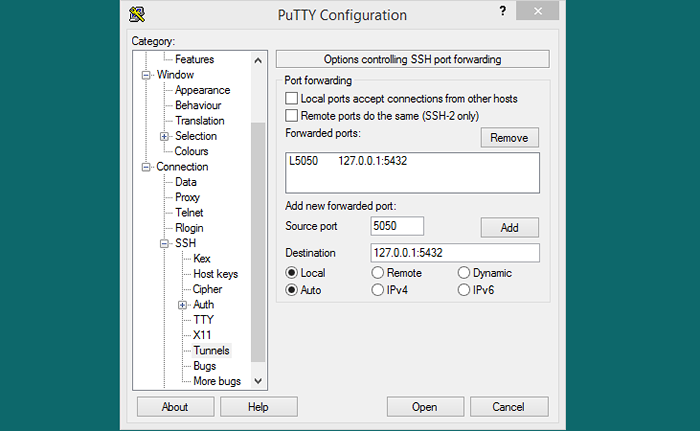
- Wybierać Lokalny Aby zdefiniować rodzaj portu SSH do przodu.
- w Port źródłowy pole, wprowadź numer portu do użycia w systemie lokalnym. (Na przykład Port źródłowy: 5050)
- Następnie w Miejsce docelowe pole, wprowadź adres docelowy, a następnie numer portu. (Na przykład miejsce docelowe: 127.0.0.1: 5432).
- Sprawdź dodane szczegóły i naciśnij Dodać przycisk. Możesz dodać wiele wpisów tutaj.
- Wszystkie zrobione. Podłącz sesję SSH, aby zrobić tunel. Tunel będzie działał do momentu aktywności sesji SSH
Zdalne przekazywanie portów za pomocą Putty
Zdalne przekazanie umożliwia zdalnemu systemowi dostępu do zasobów z komputera lokalnego. Zdalne przekazanie reprezentuje inwersję lokalnego procesu przekierowania, jak opisano powyżej.
- Rozpocznij aplikację Petty na swoim pulpicie. W oknach sesji wprowadź nazwę hosta lub adres IP i numer portu docelowego serwera SSH. Upewnij się, że typ połączenia jest ustawiony na SSH.
Dodaj nazwę hosta serwera SSH, którego chcesz uzyskać zdalnie.
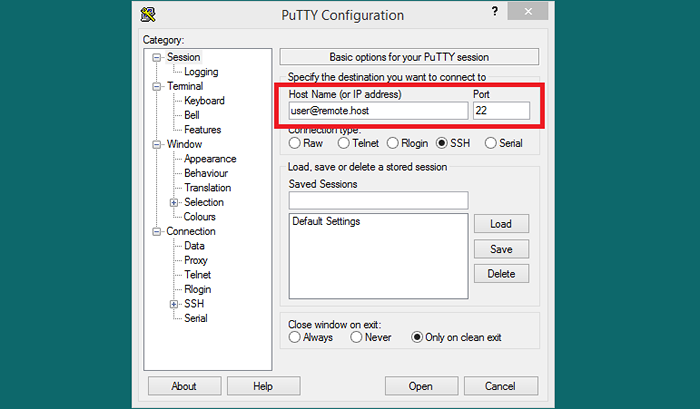
- Na lewym pasku bocznym pod Kategoria opcje. Przejść do Połączenie >> Ssh >> Tunele.
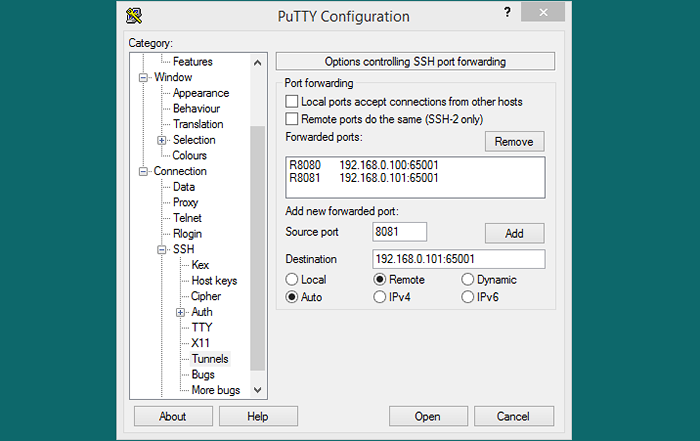
- Wybierać Zdalny Aby zdefiniować rodzaj portu SSH do przodu.
- w Port źródłowy pole, wprowadź numer portu do użycia w systemie lokalnym. (Na przykład port źródłowy: 8080)
- Następnie w Miejsce docelowe pole, wprowadź adres docelowy, a następnie numer portu. (Na przykład miejsce docelowe: 192.168.0.101: 65001).
- Sprawdź dodane szczegóły i naciśnij Dodać przycisk. Możesz dodać wiele wpisów tutaj.
- Wszystkie zrobione. Podłącz sesję SSH, aby zrobić tunel. Tunel będzie działał do momentu aktywności sesji SSH
Wniosek
Ten samouczek pomógł Ci skonfigurować lokalny i zdalny tunel SSH za pośrednictwem aplikacji PutTy na systemie Windows Server. Co pozwala na usługi dostępu działające w systemie zdalnym lub sieci za pośrednictwem SSH Network, gdzie nie masz bezpośrednio dostępu za pośrednictwem portu.

